如何在 Debian 10 上安装 Diaspora 去中心化社交媒体
在此页
- 第 1 步 - 安装依赖包
- 第 2 步 - 为 Diaspora 创建新的 PostgreSQL 用户
- 第 3 步 - 创建新用户
- 第 4 步 - 安装 RVM 和 Ruby
- 第 5 步 - 下载并配置 Diaspora
- 第 6 步 - 设置 Diaspora 即服务
- 第 7 步 - 生成 SSL Letsencrypt
- 第 8 步 - 创建新用户并下载 Diaspora
- 第 9 步 - 测试
Diaspora 是一个开源、注重隐私的分布式社交网络。它由一组独立部署和拥有的节点组成,这些节点相互操作以创建网络。 Diaspora 是一个专注于三种理念的社交网络,去中心化、自由和隐私。
在本教程中,我们将向您展示如何在 Debian Buster 10 上安装 Diaspora 分布式社交网络。我们将使用 Nginx Web 服务器和 PostgreSQL 数据库服务器安装 Diaspora。最重要的是,我们将使用 SSL Letsencrypt 保护 Diaspora 安装。
先决条件
- Debian 克星 10
- 至少 2 GB 的 RAM
- 根权限
我们会怎样做?
- 安装依赖包
- 为 Diaspora 创建新的 PostgreSQL 用户
- 创建新用户
- 使用 RVM 安装 Ruby(Ruby 版本管理器)
- 安装和配置 Diaspora 去中心化社交网络
- 将 Diaspora 设置为系统服务
- 将 Nginx 设置为 Diaspora 的反向代理
- 测试
第 1 步 - 安装软件包依赖项
首先,我们将为我们的 Diaspora 安装安装一些依赖包,包括 PostgreSQL、Redis 和 Nginx Web 服务器。
使用下面的 apt 命令安装包依赖项。
sudo apt-get install build-essential cmake gnupg2 libssl-dev libcurl4-openssl-dev libxml2-dev libxslt-dev imagemagick ghostscript curl libmagickwand-dev git libpq-dev redis-server nodejs postgresql全部安装完成后,启动PostgreSQL、Nginx、Redis服务,然后全部添加到系统引导。
systemctl start redis-server
systemctl enable redis-server
systemctl start postgresql
systemctl enable postgresql因此,一些用于 Diaspora 安装的依赖包已安装到 Debian Buster 10 中。
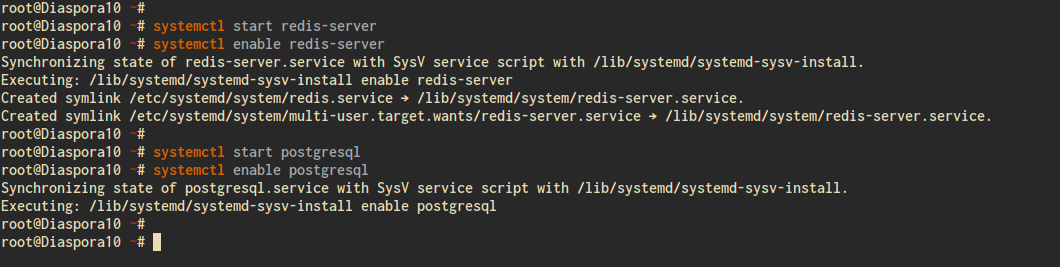
第 2 步 - 为 Diaspora 创建新的 PostgreSQL 用户
在此步骤中,我们将更改默认 postgres 用户的密码并为 Diaspora 创建一个新的 PostgreSQL 用户。
使用下面的 psql 命令登录到 PostgreSQL shell。
sudo -i -u postgres psql使用以下查询更改默认用户 postgres 的密码。
\password postgres现在输入您的新密码并重复,默认用户 postgres 的密码已配置。
接下来,使用下面的 PostgreSQL 查询创建一个具有 CREATEDB 权限的新用户 diaspora 以创建数据库。
CREATE USER diaspora WITH CREATEDB PASSWORD 'yourpassword';输入 EXIT 从 PostgreSQL shell 注销。
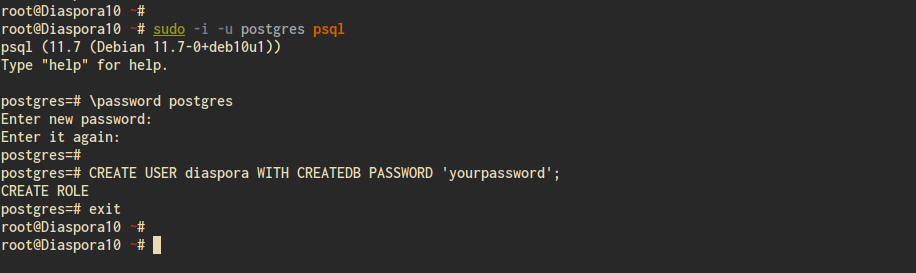
因此,为 Diaspora 创建了新的 PostgreSQL 用户。
第 3 步 - 创建新用户
创建完 PostgreSQL 数据库用户后,我们将创建一个名为 diaspora 的新系统用户并将其添加到 sudo 组中。
创建一个名为 diaspora 的新用户,并使用以下命令为其设置密码。
adduser --disabled-login Diaspora
passwd diaspora现在将 diaspora 用户添加到 sudo 组。
usermod -a -G sudo diaspora因此,散居用户将能够运行 sudo 命令来获得 root 权限。
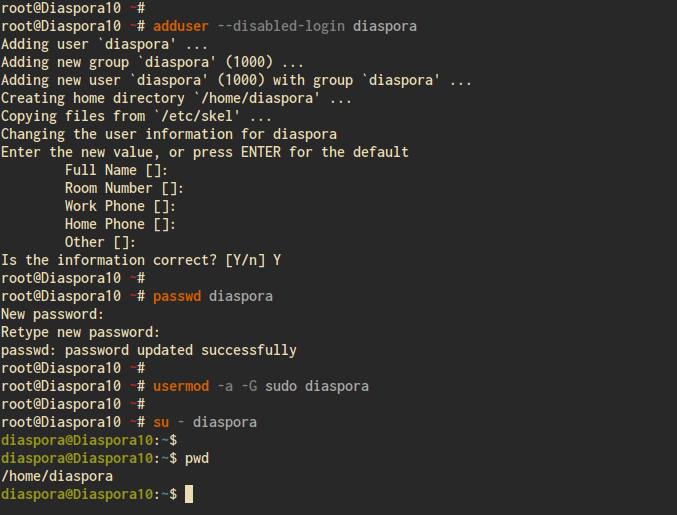
第 4 步 - 安装 RVM 和 Ruby
在继续之前,请使用以下命令登录到 diaspora 用户。
su - diaspora接下来,我们将安装 RVM(Ruby 版本管理器)并为 diaspora 用户安装 Ruby 2.6。
使用以下命令为 RVM 包添加 GPGP 密钥。
gpg2 --recv-keys 409B6B1796C275462A1703113804BB82D39DC0E3 7D2BAF1CF37B13E2069D6956105BD0E739499BDB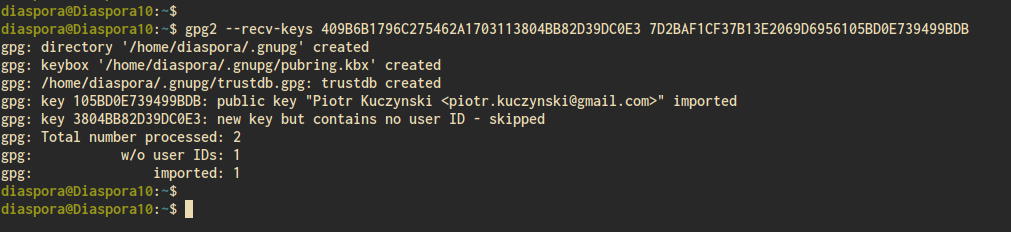
现在使用以下命令安装 RVM(Ruby 版本管理器)。
curl -sSL https://get.rvm.io | bash -s stable输入 diaspora 用户的密码,然后按 Enter。
完成所有安装后,将 rvm 脚本加载到您的服务器。
source /home/diaspora/.rvm/scripts/rvm因此,您可以运行 rvm 命令来安装 Ruby。
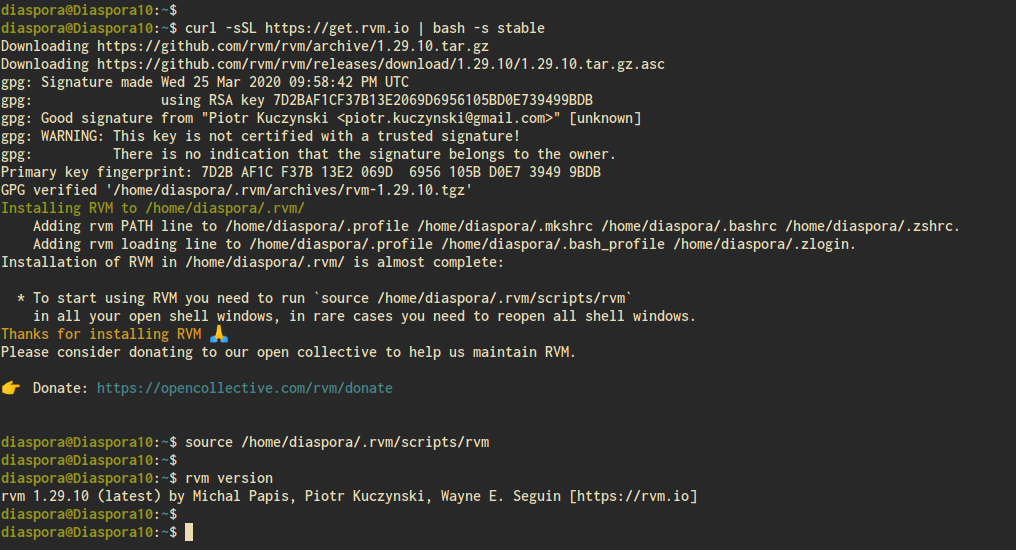
使用下面的 rvm 命令安装 Ruby 2.6。
rvm install 2.6完成所有安装后,检查您的 ruby 版本。
ruby -v以下是您将得到的结果。
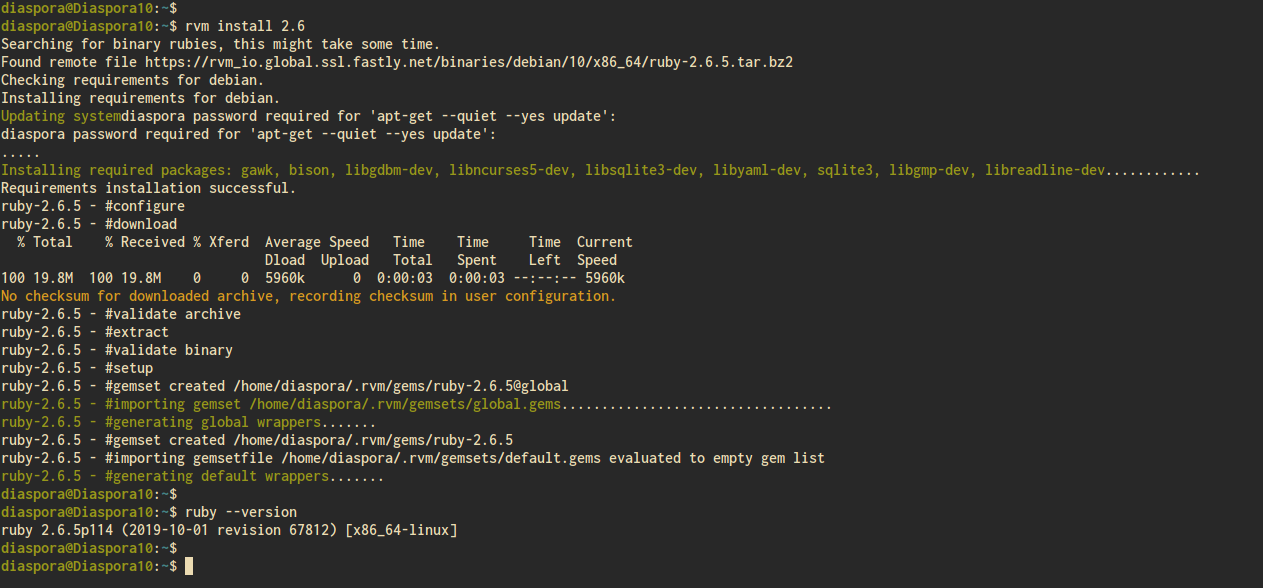
至此,diaspora用户下的RVM和Ruby安装已经完成。
第 5 步 - 下载并配置 Diaspora
在继续之前,请确保您使用 diaspora 用户登录。
使用 git 命令下载 Diaspora 源代码并进入其中。
git clone -b master https://github.com/diaspora/diaspora.git
cd diaspora现在复制数据库配置示例database.yml和散居配置diaspora.yml。
cp config/database.yml.example config/database.yml
cp config/diaspora.yml.example config/diaspora.yml接下来,使用 vim 编辑器编辑数据库配置 database.yml。
vim config/database.yml在 PostgreSQL 数据库部分,使用您的数据更改详细的用户名和密码。
postgresql: &postgresql
adapter: postgresql
host: "localhost"
port: 5432
username: "diaspora"
password: "yourpassword"
encoding: unicode保存并关闭。
接下来,编辑 diaspora 配置 diaspora.yml。
vim config/diaspora.yml如下更改配置,并确保域名为您自己的。
configuration: ## Section
...
environment: ## Section
...
url: "https://pod.hakase-labs.to/"
certificate_authorities: '/etc/ssl/certs/ca-certificates.crt'
require_ssl: true
...
server: ## Section
rails_environment: 'production'
...保存并关闭。
接下来,使用以下命令安装 Diaspora 所需的 gem 和 ruby 库。
gem install bundler
script/configure_bundler
bin/bundle install --full-index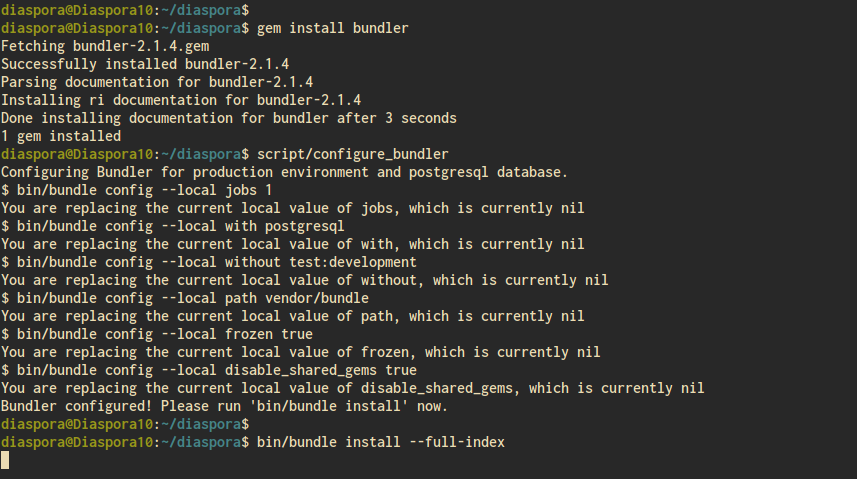
之后,为 Diaspora 运行数据库迁移。
RAILS_ENV=production bundle exec rake db:create db:migrate全部完成后,使用以下命令编译所有 Rails 资产管道。
RAILS_ENV=production bin/rake assets:precompileDiaspora 的安装已经完成。
第 6 步 - 将 Diaspora 设置为服务
安装 Diaspora 后,我们将 Diaspora 配置为 systemd 服务。
现在转到 /etc/systemd/system 目录并使用 vim 编辑器创建一个新的分组单元服务文件 diaspora.target。
cd /etc/systemd/system/
vim diaspora.target将以下配置粘贴到其中。
[Unit]
Description=Diaspora social network
Wants=postgresql.service
Wants=redis-server.service
After=redis-server.service
After=postgresql.service
[Install]
WantedBy=multi-user.target保存并关闭。
接下来,使用 vim 编辑器为 Diaspora 创建一个名为 diaspora-web.service 的新服务文件。
vim diaspora-web.service将以下配置粘贴到其中。
[Unit]
Description=Diaspora social network (unicorn)
PartOf=diaspora.target
StopWhenUnneeded=true
[Service]
User=diaspora
Environment=RAILS_ENV=production
WorkingDirectory=/home/diaspora/diaspora
ExecStart=/bin/bash -lc "bin/bundle exec unicorn -c config/unicorn.rb -E production"
Restart=always
[Install]
WantedBy=diaspora.target保存并关闭。
接下来,使用下面的 vim 命令为监控服务创建一个新的服务文件 diaspora-sidekiq.service。
vim diaspora-sidekiq.service粘贴以下配置。
[Unit]
Description=Diaspora social network (sidekiq)
PartOf=diaspora.target
StopWhenUnneeded=true
[Service]
User=diaspora
Environment=RAILS_ENV=production
WorkingDirectory=/home/diaspora/diaspora
ExecStart=/bin/bash -lc "bin/bundle exec sidekiq"
Restart=always
[Install]
WantedBy=diaspora.target保存并关闭。
现在重新加载 systemd 管理器并将所有 diaspora 服务添加到系统引导。
sudo systemctl daemon-reload
sudo systemctl enable diaspora.target diaspora-sidekiq.service diaspora-web.service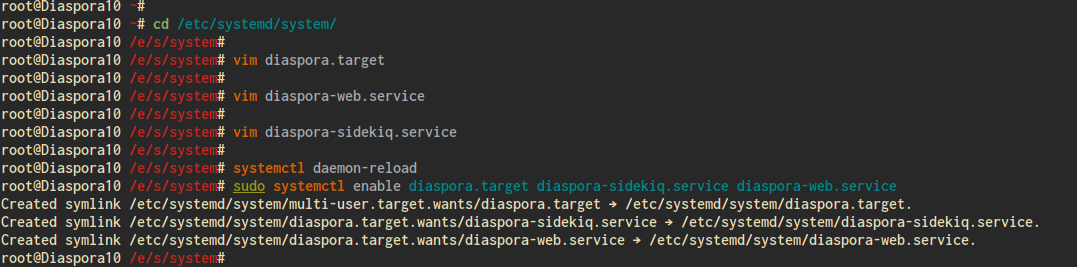
然后使用下面的命令启动 Diaspora 服务。
systemctl start diaspora.targetdiaspora.target 会自动启动其他服务diaspora-web.service 和diaspora-sidekiq.service。
使用以下命令检查散居服务。
systemctl status diaspora-web
systemctl status diaspora-sidekiq以下是您将获得的结果。
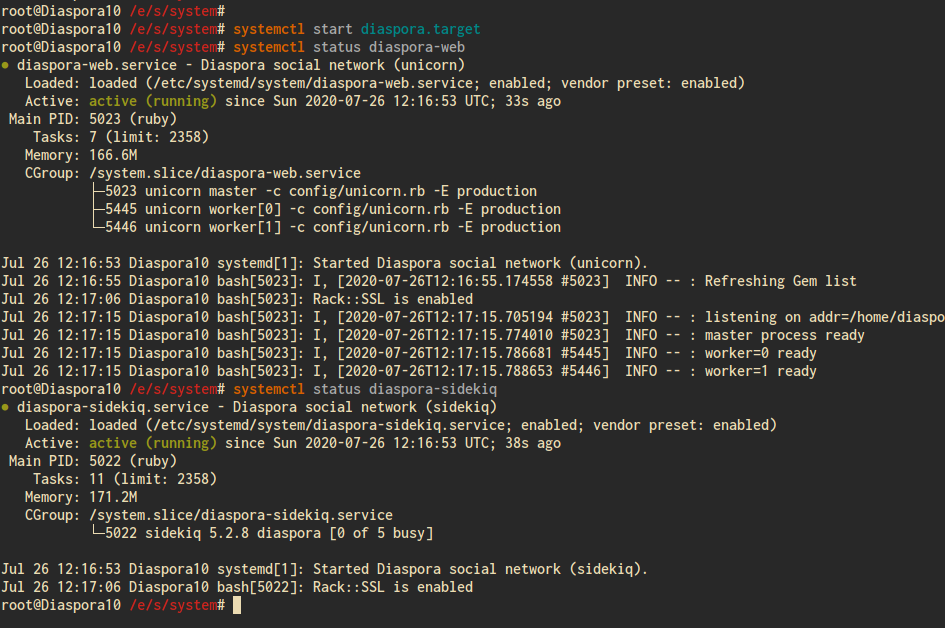
因此,Diaspora 现在作为 systemd 服务启动并运行。最后,Diaspora 的配置已经完成。
第 7 步 - 生成 SSL Letsencrypt
对于本教程,我们将使用 SSL Letsencrypt 保护我们的 Diaspora 安装。在此步骤中,我们将安装 certbot 工具并为我们的 Diaspora 域安装生成 SSL Letsencrypt。
使用下面的 apt 命令安装 Certbot。
sudo apt install certbot所有安装完成后,使用下面的 certbot 命令为您的 Diaspora 域名生成 SSL Letsencrypt。
certbot certonly --rsa-key-size 2048 --standalone --agree-tos --no-eff-email --email -d pod.hakase-labs.to现在您的证书将在 /etc/letsencrypt/live/yourdomain.com/ 目录中可用。
第 8 步 - 创建新用户并下载 Diaspora
在此步骤中,我们将安装和配置 Nginx Web 服务器作为 Diaspora 的反向代理。
使用下面的 apt 命令安装 Nginx。
sudo apt install nginx全部安装完成后,进入 /etc/nginx/sites-available 目录,使用 vim 编辑器创建一个新的虚拟主机配置 diaspora。
cd /etc/nginx/sites-available/
vim diaspora把SSL Letsencrypt的域名和路径改成你自己的,然后粘贴进去。
upstream diaspora_server {
server unix:/home/diaspora/diaspora/tmp/diaspora.sock;
}
server {
listen 80;
listen [::]:80;
server_name pod.hakase-labs.to;
return 301 https://pod.hakase-labs.to$request_uri;
access_log /dev/null;
error_log /dev/null;
}
server {
listen 443 ssl http2;
listen [::]:443 ssl http2;
server_name pod.hakase-labs.to;
access_log /var/log/nginx/dspr-access.log;
error_log /var/log/nginx/dspr-error.log;
ssl_certificate /etc/letsencrypt/live/pod.hakase-labs.to/fullchain.pem;
ssl_certificate_key /etc/letsencrypt/live/pod.hakase-labs.to/privkey.pem;
ssl_protocols TLSv1.2;
ssl_ciphers EECDH+CHACHA20:EECDH+AESGCM:EECDH+AES;
ssl_ecdh_curve X25519:P-521:P-384:P-256;
ssl_prefer_server_ciphers on;
ssl_session_cache shared:SSL:10m;
root /home/diaspora/diaspora/public;
client_max_body_size 5M;
client_body_buffer_size 256K;
try_files $uri @diaspora;
location /assets/ {
expires max;
add_header Cache-Control public;
}
location @diaspora {
proxy_set_header X-Real-IP $remote_addr;
proxy_set_header X-Forwarded-For $proxy_add_x_forwarded_for;
proxy_set_header X-Forwarded-Proto https;
proxy_set_header Host $http_host;
proxy_redirect off;
proxy_pass http://diaspora_server;
}
}保存并关闭。
现在激活 Diaspora 配置并测试 Nginx 配置。
ln -s /etc/nginx/sites-available/diaspora /etc/nginx/sites-enabled/
nginx -t确保没有报错,然后重启Nginx服务,添加到系统引导中。
systemctl restart nginx
systemctl enable nginx因此,作为 Diaspora 反向代理的 Nginx Web 服务器配置已经完成。
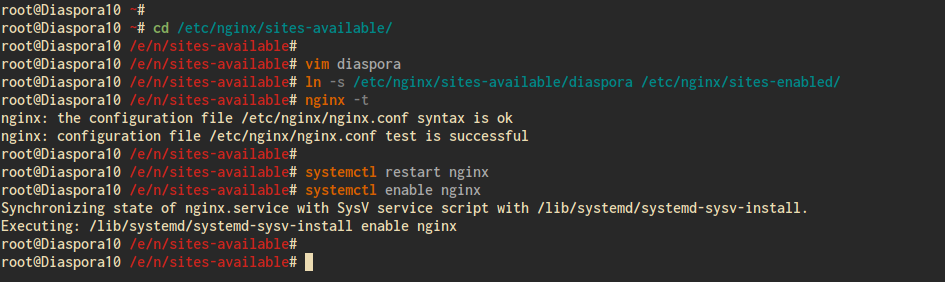
第 9 步 - 测试
打开您的网络浏览器并在地址栏中输入您的 Diaspora 域名。
您将获得默认的 Diaspora 主页,如下所示。
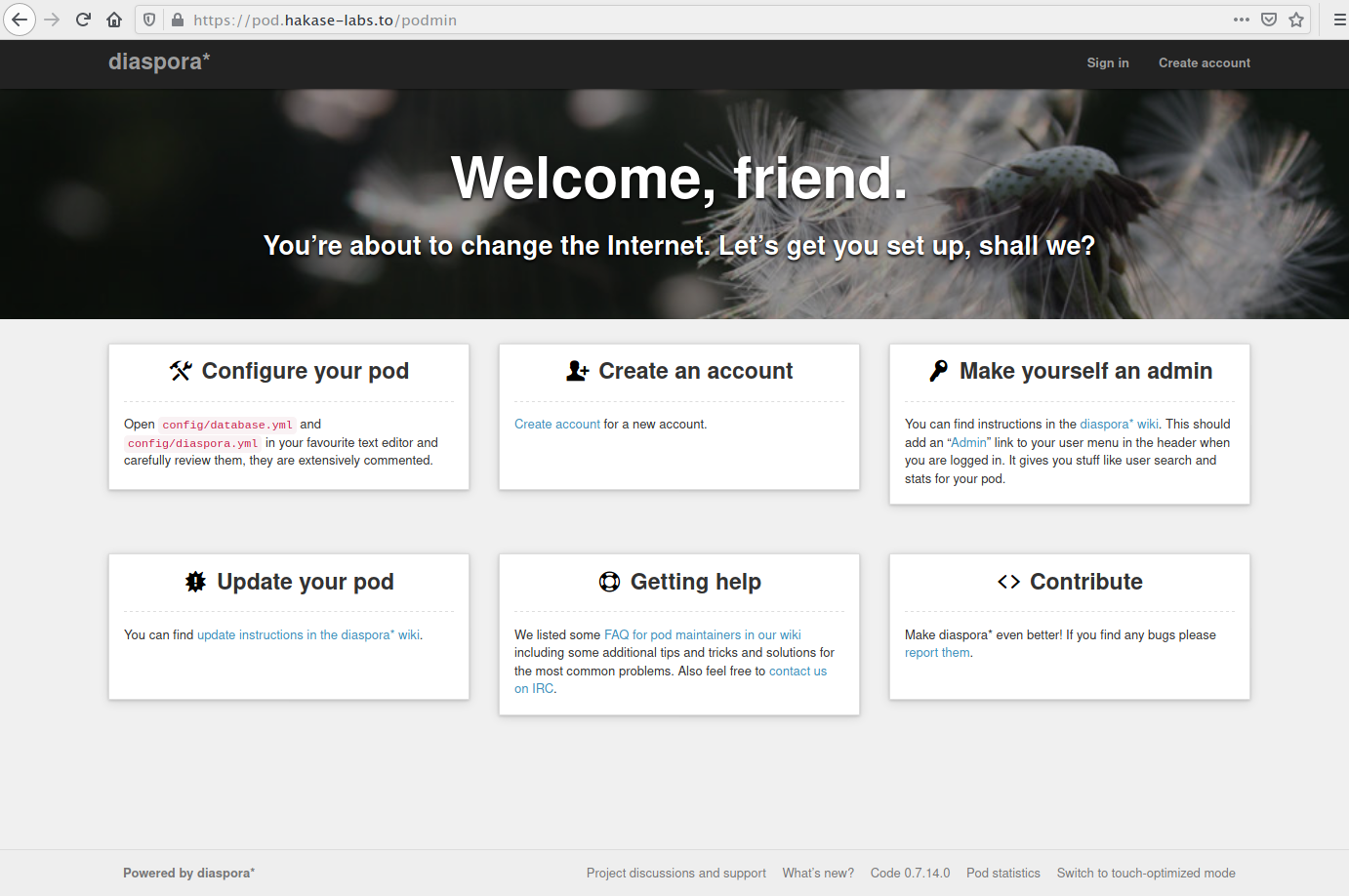
单击“创建帐户”部分上的链接。
现在输入您的第一个 Diaspora 帐户的电子邮件地址、用户名和密码,然后单击创建帐户。
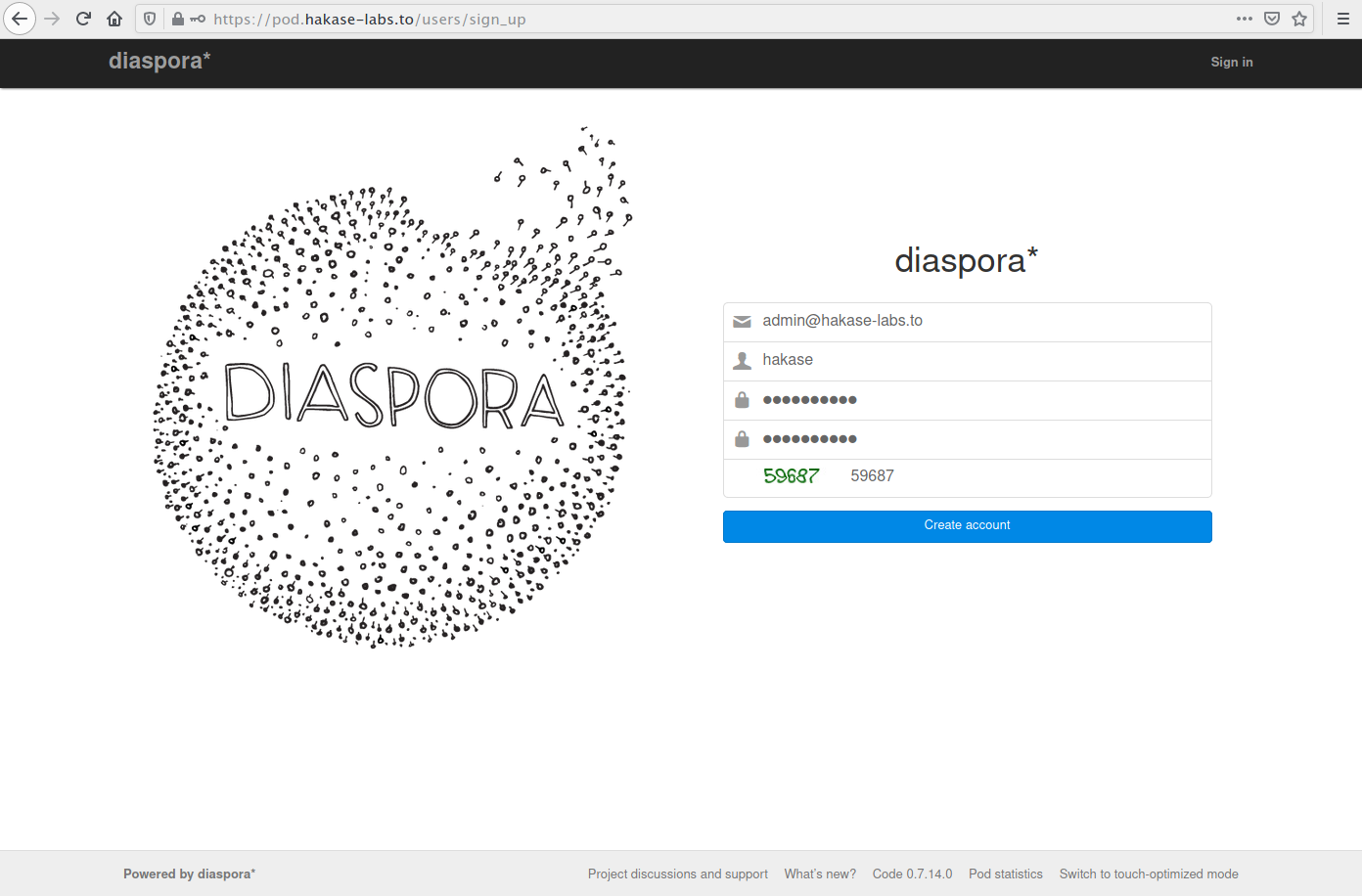
上传您的个人资料图片等,然后单击 Awesome!带我去侨民按钮。
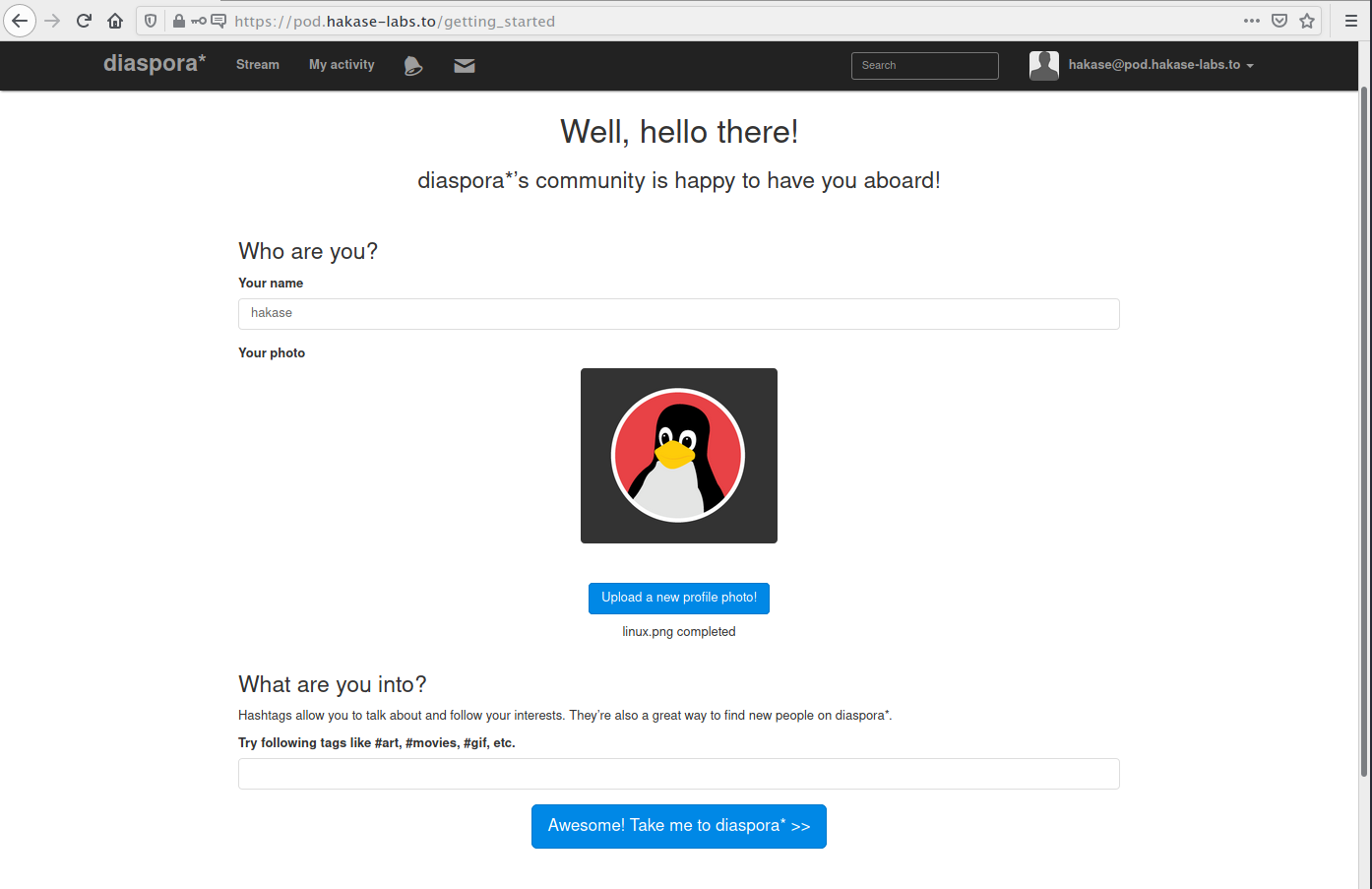
您将获得如下所示的 Diaspora 仪表板。
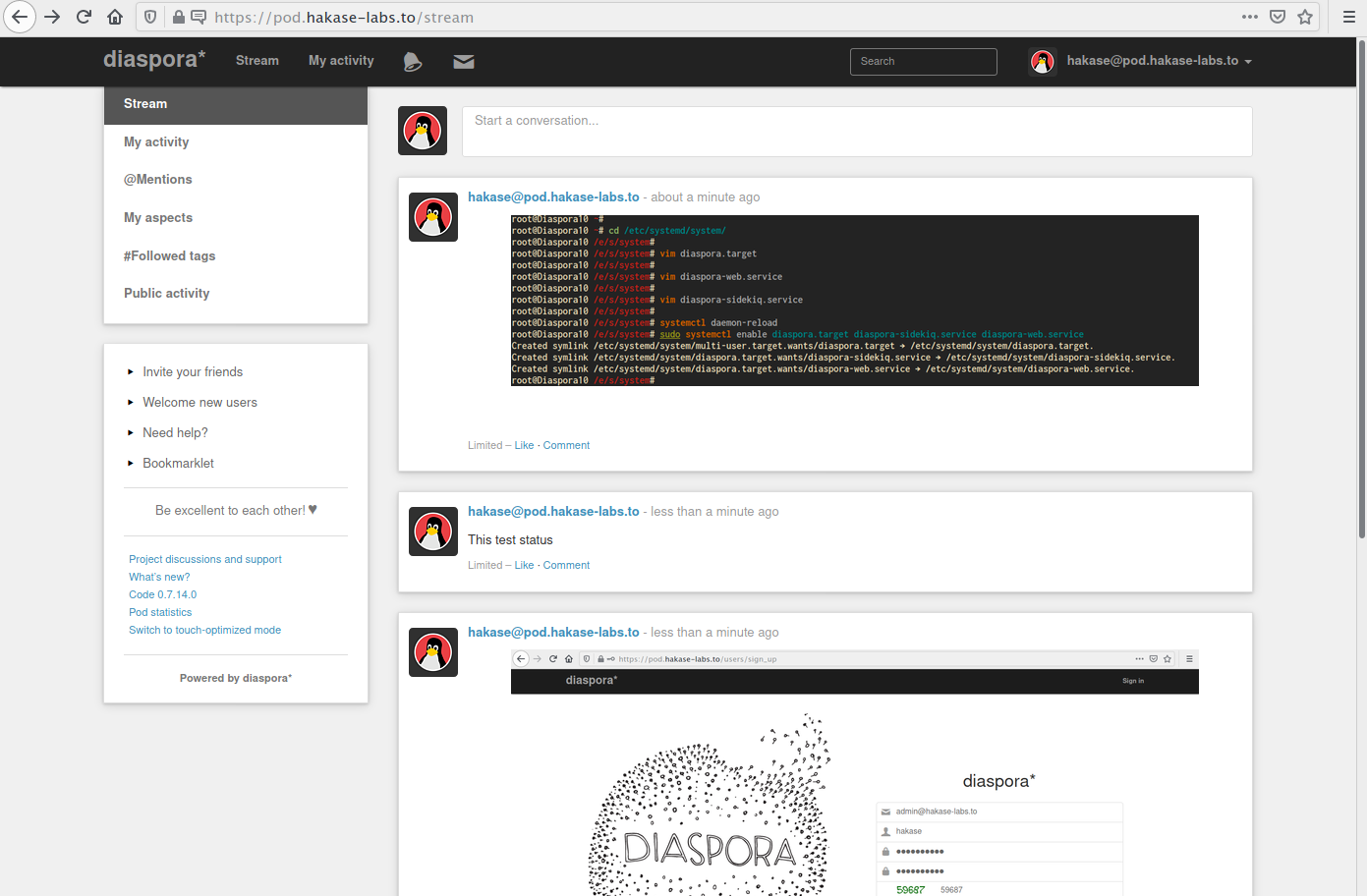
可以看到,在 Debian Buster 10 上安装 Diaspora with Nginx Reverse Proxy 已经成功完成。
